Έχεις μάθει ήδη τα βασικά του Microsoft Access και τώρα θέλεις να επεκτείνεις τις γνώσεις σου. Σε αυτήν την οδηγία θα μάθεις πώς να δημιουργήσεις ένα ερώτημα που χρησιμοποιεί σχέσεις πινάκων. Θα επικεντρωθούμε στο πώς μπορείς να συνδυάσεις και να φιλτράρεις δεδομένα αποτελεσματικά από διάφορους πίνακες.
Σημαντικότερα ευρήματα
- Κατανόηση των πεδίων αναφοράς και των σχέσεων μεταξύ πινάκων
- Δημιουργία ενός ερωτήματος που βασίζεται σε τοποθεσίες
- Διαχείριση της προβολής σχεδίασης και των εργαλείων ερωτημάτων στο Access
Βήμα-βήμα Οδηγίες
Αρχικά, θα πρέπει να διασφαλίσεις ότι έχεις πρόσβαση στους αντίστοιχους πίνακες. Στην περίπτωσή μας, χρειαζόμαστε τον πίνακα με τους ταχυδρομικούς κωδικούς και έναν πίνακα με τις αντίστοιχες τοποθεσίες.
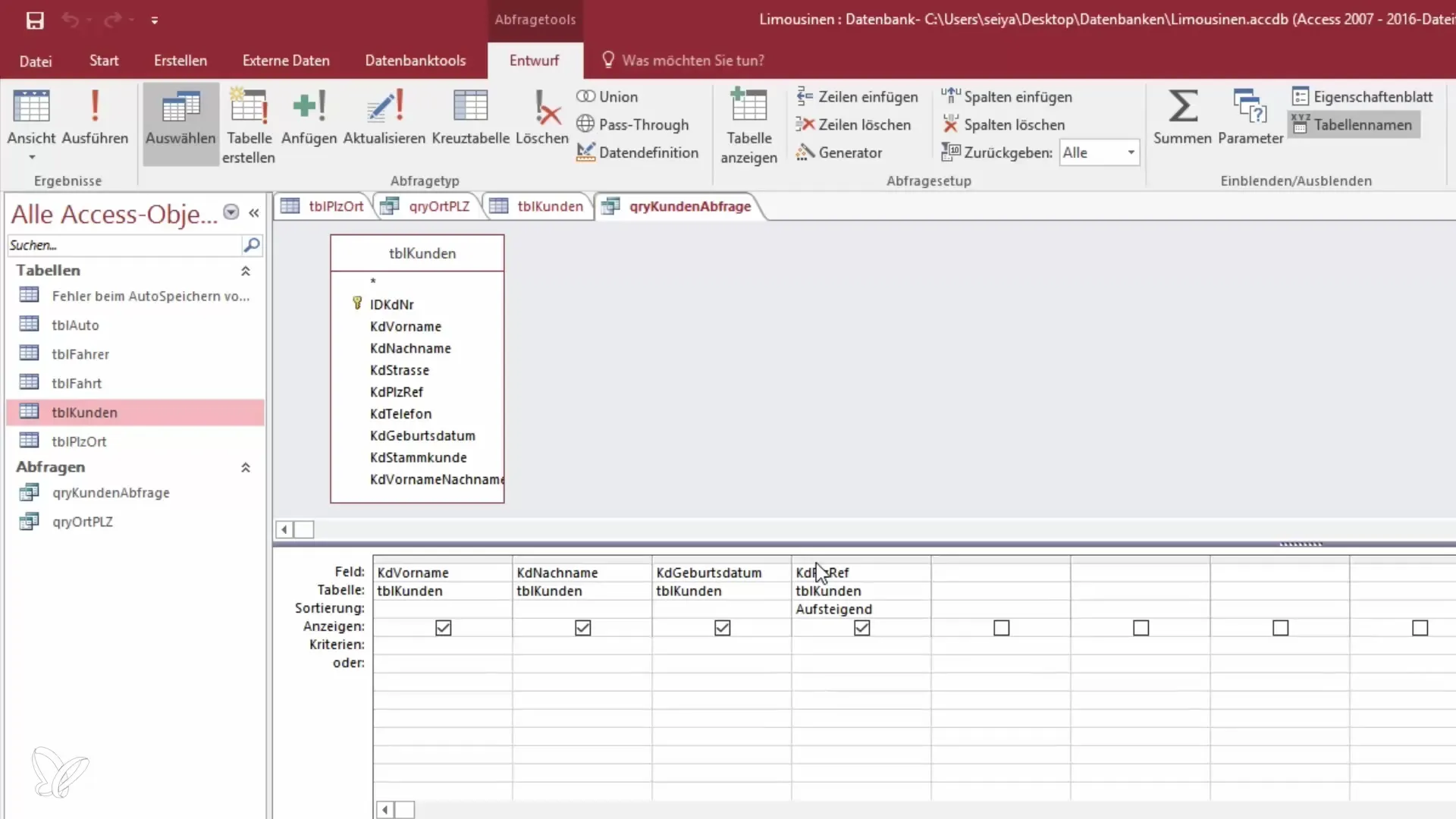
Βήμα 1: Κατανόηση των σχέσεων πινάκων
Πριν ξεκινήσουμε το ερώτημα, είναι σημαντικό να κατανοήσουμε ότι δουλεύουμε με πεδία αναφοράς. Ο ταχυδρομικός κωδικός αναφέρεται σε IDs σε έναν άλλο πίνακα. Αυτά τα IDs είναι στη βάση των δεδομένων που εξάγονται. Αυτό σημαίνει ότι πρέπει πρώτα να ρίξουμε μια ματιά στη δομή αυτών των πινάκων για να μπορέσουμε να φιλτράρουμε τα σχετικά δεδομένα.
Βήμα 2: Φιλτράρισμα δεδομένων
Εάν θέλεις να δημιουργήσεις ένα ερώτημα για να εμφανιστούν όλες οι τοποθεσίες που αρχίζουν με το «H», πρέπει να κάνεις τη σύνδεση με τον πίνακα τοποθεσιών. Αυτό γίνεται μέσω της καθορισμένης σχέσης μεταξύ του ταχυδρομικού κωδικού και της αντίστοιχης τοποθεσίας.
Για να εμβαθύνεις σε αυτό, εκτέλεσε τα επόμενα βήματα στο Access. Αρχικά, ανοίγουμε την προβολή ερωτήματος. Εδώ μπορείς να επεξεργαστείς και να προσαρμόσεις τα δεδομένα.
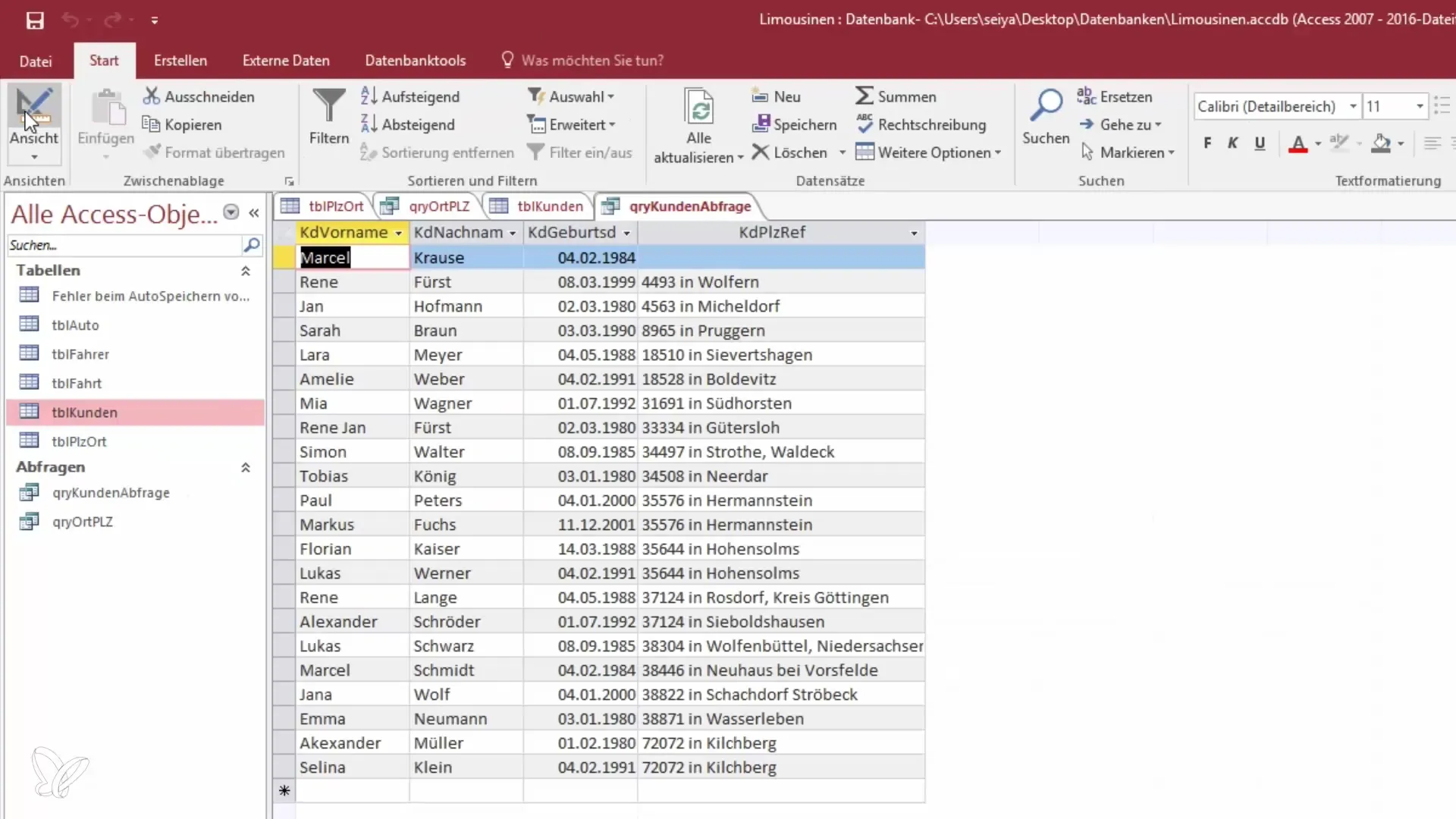
Βήμα 3: Χρήση της προβολής σχεδίασης
Μετάβαλε στην προβολή σχεδίασης του ερωτήματός σου. Σε αυτήν την προβολή, πρέπει να δηλώσεις τις σχέσεις μεταξύ των πινάκων. Για να το κάνεις αυτό, πήγαινε στη γραμμή μενού, βρες την επιλογή "Προσθήκη πίνακα" και διάλεξε τον πίνακα με τους ταχυδρομικούς κωδικούς και τις τοποθεσίες.
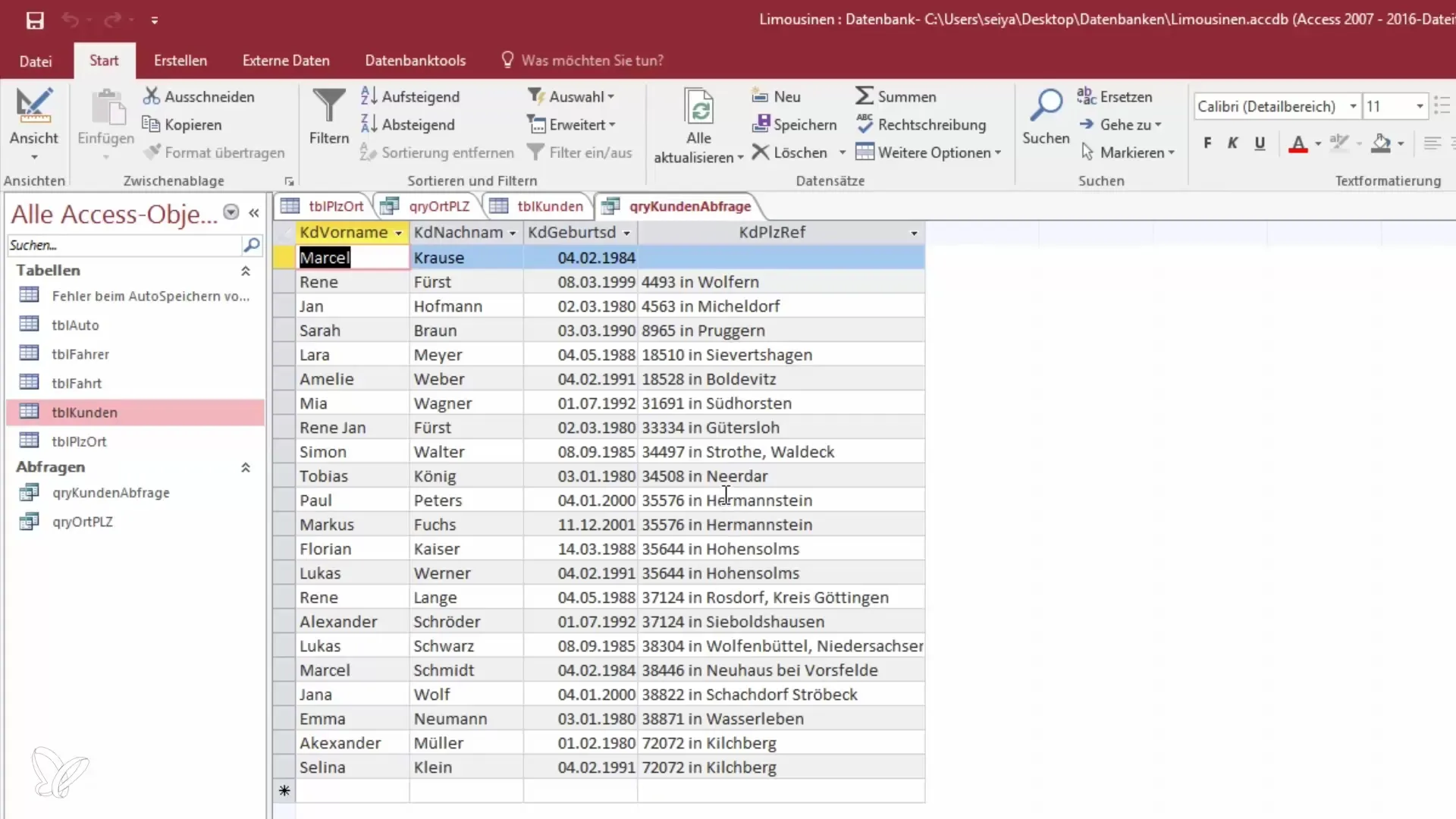
Βήμα 4: Δημιουργία σχέσεων
Τώρα θα δεις ότι οι πίνακες είναι συνδεδεμένοι. Για να ανακτήσεις τις τοποθεσίες, απλά πρέπει να σύρεις τα σχετικά πεδία στο ερώτημα. Σε αυτήν την περίπτωση, έχεις την αναφορά ταχυδρομικού κωδικού και την αντίστοιχη τοποθεσία.
Βήμα 5: Προσαρμογή πεδίων
Τώρα μπορείς να αποφασίσεις ποια πεδία θέλεις να έχεις στο ερώτημα. Εάν χρειάζεσαι μόνο τις τοποθεσίες, μπορείς να αφαιρέσεις τον ταχυδρομικό κωδικό. Μπορείς να το κάνεις αυτό επιλέγοντας τα σχετικά πεδία και διαγράφοντας τα με το πλήκτρο Delete.

Βήμα 6: Προβολή αποτελεσμάτων ερωτήματος
Αφού κάνεις τις αλλαγές σου, κλικάρε στη "Προβολή" για να δεις τα αποτελέσματα του ερωτήματός σου. Τώρα θα πρέπει να βλέπεις μόνο τις τοποθεσίες των οποίων τα ονόματα αρχίζουν με "H".
Βήμα 7: Τελική επεξεργασία των αποτελεσμάτων
Για να επεξεργαστείς περαιτέρω το ερώτημά σου, μπορείς να χρησιμοποιήσεις την επιλογή φίλτρου για να διασφαλίσεις ότι εμφανίζονται μόνο οι σχετικές πληροφορίες. Εάν όλα πήγαν επιτυχώς, μπορείς να αποθηκεύσεις το ερώτημά σου και να το χρησιμοποιήσεις για μελλοντικές αναλύσεις.
Σύνοψη – Ερωτήματα σχέσεων πινάκων στο Access
Συνοπτικά, έχεις μάθει πώς να αξιοποιείς τις σχέσεις μεταξύ διαφόρων πινάκων στο Access για να φιλτράρεις και να προβάλλεις συγκεκριμένα δεδομένα. Με αυτές τις ικανότητες, μπορείς να εργάζεσαι πιο αποτελεσματικά στη βάση δεδομένων και να προσαρμόζεις στοχευμένα τα ερωτήματά σου.
Συχνές Ερωτήσεις
Πώς μπορώ να διασφαλίσω ότι οι πίνακές μου είναι σωστά συνδεδεμένοι;Έλεγξε τις σχέσεις στη λειτουργία σχεδίασης και διασφάλισε ότι τα αντίστοιχα πεδία είναι σωστά συνδεδεμένα.
Τι να κάνω αν δεν βλέπω δεδομένα;Έλεγξε τις ρυθμίσεις φίλτρου και διασφάλισε ότι το ερώτημα είναι σωστά ρυθμισμένο.
Μπορώ να κάνω ερωτήσεις σε πολλές πίνακες ταυτόχρονα;Ναι, μπορείς να συνδυάσεις πολλούς πίνακες σε ένα ερώτημα, αρκεί να είναι συνδεδεμένοι μεταξύ τους.


